9.2 Création de clés et de règles d'enregistrement
Une fois enregistré, le périphérique est ajouté à un dossier. Par défaut, il est ajouté au dossier /Servers ou au dossier /Workstations, selon le type de périphérique.
Vous pouvez utiliser les clés et les règles d'enregistrement pour ignorer le dossier affecté par défaut et définir un autre dossier, et pour affecter le périphérique aux groupes. Vous pouvez déplacer manuellement un périphérique vers un autre dossier et l'ajouter aux groupes après l'enregistrement du périphérique, mais cela risque d'être fastidieux si vous avez un grand nombre de périphériques ou si vous ajoutez constamment de nouveaux périphériques. La meilleure manière de gérer un grand nombre de périphériques consiste à utiliser les clés et règles d'enregistrement pour les ajouter automatiquement aux dossiers et groupes appropriés pendant l'enregistrement.
-
Clé d'enregistrement : une clé d'enregistrement est une chaîne alphanumérique que vous définissez manuellement ou qui est générée de manière aléatoire. Lors du déploiement de ZENworks Adaptive Agent sur un périphérique, la clé d'enregistrement doit être fournie. Lorsque le périphérique se connecte à un serveur ZENworks pour la première fois, il est ajouté au dossier et aux groupes définis à l'intérieur de la clé.
-
Règle d'enregistrement : une règle d'enregistrement est un ensemble de critères prédéfinis (par exemple : type de système d'exploitation, CPU ou adresse IP) que vous spécifiez. Si le périphérique répond à ces critères, la règle est alors utilisée pour l'enregistrement. Vous pouvez créer plusieurs règles. Toutes les règles sont vérifiées avant utilisation du dossier par défaut. Les règles d'enregistrement sont appliquées uniquement si aucune clé d'enregistrement n'est utilisée.
Les sections suivantes fournissent des instructions relatives à la création des clés et règles d'enregistrement :
9.2.1 Création d'une clé d'enregistrement
Les étapes de la présente section décrivent la procédure à suivre pour créer une clé d'enregistrement. Lorsque vous avez créé une clé, vous pouvez l'utiliser de différentes manières :
-
Inclure la clé dans une tâche de déploiement pour qu'elle soit utilisée pendant l'installation de ZENworks Adaptive Agent. Reportez-vous au Section 10.4, Utilisation d'une tâche pour déployer l'agent.
-
Ajouter la clé à un paquetage de déploiement de telle sorte qu'elle soit appliquée lors d'une tâche de déploiement ou d'une installation manuelle. Reportez-vous à la section Paquetages de déploiement.
-
Utiliser la clé avec l'utilitaire de ligne de commande de ZENworks Adaptive Agent (zac) pour procéder à l'enregistrement initial d'un périphérique dans une zone (commande zac register) ou pour réenregistrer manuellement le périphérique à l'aide d'une nouvelle clé (commande zac add-reg-key). Reportez-vous à la Section 9.6, Enregistrement manuel d'un périphérique.
Pour créer une clé d'enregistrement :
-
Dans le Centre de contrôle ZENworks, cliquez sur l'onglet , puis sur l'onglet .
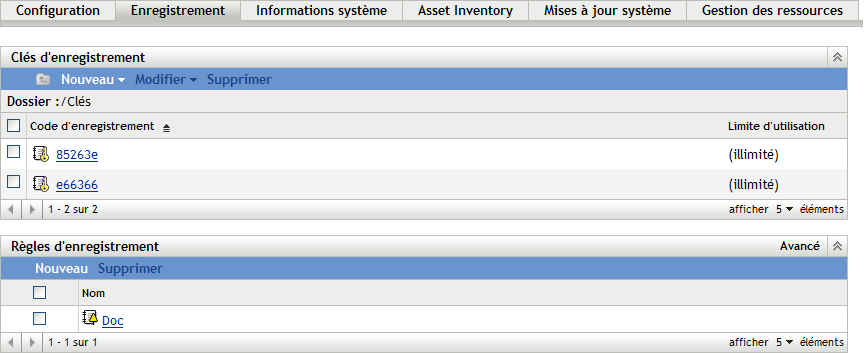
-
Dans le panneau Clés d'enregistrement, cliquez sur > pour lancer l'assistant Créer une nouvelle clé d'enregistrement.
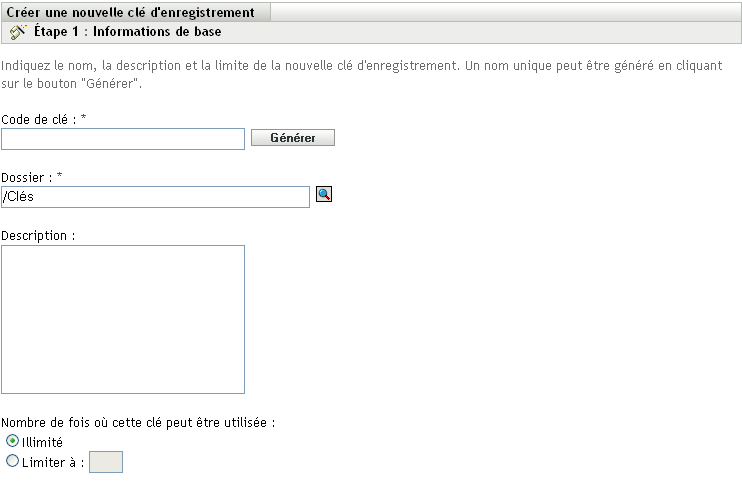
-
Terminez l'assistant en renseignant les champs à l'aide des informations fournies dans le tableau suivant.
Terminez l'assistant en renseignant les champs à l'aide des informations fournies dans le tableau suivant.
Vous pouvez également utiliser la commande registration-create-key de l'utilitaire zman pour créer une clé d'enregistrement. Pour plus d'informations, reportez-vous à la section Commandes d'enregistrement
dans le manuel Référence des utilitaires de ligne de commande de ZENworks 10 Configuration Management.
9.2.2 Création d'une règle d'enregistrement
-
Dans le Centre de contrôle ZENworks, cliquez sur l'onglet , puis sur l'onglet .
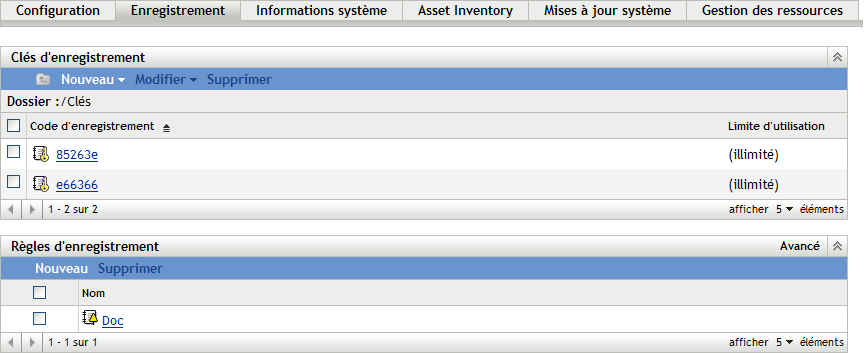
-
Dans le panneau Règle d'enregistrement, cliquez sur pour lancer l'assistant de création d'une nouvelle règle d'enregistrement.
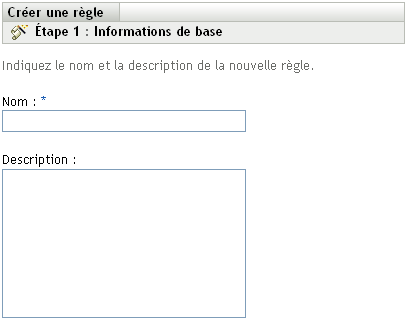
-
Terminez l'assistant en renseignant les champs à l'aide des informations fournies dans le tableau suivant.
Lorsque vous fermez l'assistant, la règle est ajoutée au panneau Règles d'enregistrement. Les règles s'appliquent de haut en bas. Les règles les plus restrictives doivent s'afficher avant les règles plus générales. Si aucune règle ne s'applique, les règles de serveur et de poste de travail par défaut sont appliquées.
-
Si vous souhaitez réorganiser les règles, cliquez sur (en haut à droite du panneau Règles d'enregistrement).
-
Cochez la case devant la règle à déplacer.
-
Cliquez sur ou pour repositionner la règle.
Vous pouvez également utiliser la commande ruleset-create de l'utilitaire zman pour créer une règle d'enregistrement. Pour plus d'informations, reportez-vous à la section Commandes d'ensemble de règles
dans le manuel Référence des utilitaires de ligne de commande de ZENworks 10 Configuration Management.
 en regard d'un dossier (par exemple, le dossier
en regard d'un dossier (par exemple, le dossier